長年ソフトバンク使ってたんですが、iPhone6SならSIMフリーの手続きすれば格安SIM使えるということで、そろそろ二年縛りが消えるので、前準備をしておこうかとAppleIDの変更をしました。
というのも、iPhone3GS購入した時に、何も知らずに作られてしまった「〜@i.softbank.jp」でAppleIDを登録してるので、このまま格安SIMに移行したら使えなくなるからです。おそらくは最悪「〜@i.softbank.jp」が使えなくなっても、違うAppleIDへの移行が可能っぽい気はしたんですが、できれば事前に余裕を持ってやっておくべきかと思います。
結論から書いておきますと、iPhoneの旧AppleIdから一度ログアウトして、新IDでログインしなおさないと、アプリのアップデートが一切できなくなるので、そこだけご注意を。それさえ知っておけば、以下は特に読まなくてもよいかもしれません。
余談ですが、Appleコミュニティ内での一般ユーザの書き込みは、割と間違いが多くて閉口したので、できれば公式ヘルプの方を読んだほうが無難かと思います。なんであんなに堂々と嘘かけるの……?
今回の変更時に少し焦ったものの、最終的にはID変更に成功したので、備忘として書いておきます。
本来はiOSを最新バージョンに上げてたほうが無難だと思います。とはいえ自分の場合、昔のアプリを使いたいので、敢えてiOS 10.3.3のまま挑みましたが、結果的にうまくいきました。
Apple ID の末尾が @icloud.com、@me.com、@mac.comでなければ、別のメールアドレスへの変更はできます。条件にあうのなら、公式サポートの記述の通りにやるのが無難です。焦らずにしっかり読んで、順番通りにしましょう。
一番重要なのは「Apple のすべてのサービスとデバイスからサインアウトする必要がある」という点ですね。ヘルプ読まずに直感的にいきなりApple ID の管理ページに行ってIDを変更したんですが、それがあまり良くなかったです(致命的でもなかったですが)。
一見うまくいくように見えますが、結局はサインアウトするハメになるので、おとなしく全端末で事前にサインアウトしときましょう。iPhone6SのiOS10.3.3の例はこうです。
「設定」
→一番上の「Apple ID、iCloud……」
→最下部に赤字で「サインアウト」
(※iOS10.3.3なので、最新OSだと違うかもしれません)
実はこれだけではダメで、サービスからもサインアウトしましょう。「iPhoneを探す」や「FaceTime」や「iMessage」も使ってるのなら、すべてオフにしておきましょう。PCでもしiTunesを使ってるのなら、こちらもオフにしといたほうがいいです。
サインアウトした上で、上述したApple IDの管理ページへ行って、違うメールアドレスに変更しましょう。自分の場合、どのキャリアに行ってもいいように、Gメールに変更しました。新しいIDに変更したら、あとは各デバイスで新IDでのサインインを行えば大丈夫です。
これが正当なやり方のようですが、サインアウトなしにいきなりApple IDをした場合にどうなるか、参考までに書いておきましょう。
PCブラウザでAppleIDを変更した場合、PC上では特に問題がなかったです。AppleIDの入力欄がブラウザでもiTunesでも存在してるので、特に悩まずに直感的に新IDでいきなりサインインできました。
iPadAir2(こちらもiOS10.3.3のまま)も特に問題なかったです。ID変更後に起動しようとしたら、新IDでサインインを求められたので、特に問題ありませんでした。新IDでアプリの更新も問題なく可能でした。
問題になったのはiPhone6Sです。AppleIDの変更を手動で新IDにはできたんですが、AppStoreアイコンからアプリを更新しようとしても、旧IDがデフォルト表示されたまま、パスワード入力欄しか存在しません。
新IDの入力は、一度サインアウトしないとムリでした。前述した、設定アイコン関連の操作でサインアウトして、サインインしようとすればID入力可能となるので、新IDを入力しましょう。
新IDでサインインしたあとも、購入済アプリのところに一覧が反映されるまで数分程度かかったので、暫く放置してから確認したほうが心臓に優しいですね。最初はてっきりメールアドレス変えたら、今まで買ったアプリ全滅なのかと勘違いして、かなり肝が冷えました……
というわけで、AppleIDを変更する前には、事前にサインアウトしてからやれば、スムーズに行くかと思います。
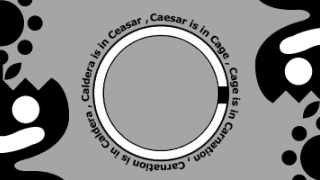
コメント